「見栄えの良いランチの写真が撮りたい!」
「撮影した写真の色合いをお手軽に変えたい」
「お店でランチの写真を撮りたいけど、シャッター音を鳴らして撮影したくないな…」
そんなあなたにオススメなのが『Foodie』と呼ばれるカメラアプリ。
食材のFoodの名を使っているように、食事を撮影するのに適したフィルターを多数搭載しており
食材・食事撮影専門アプリと言っていいほど、かなり尖っている一方で、設定等も簡単で、インストールしたら即撮影可能というお手軽さも兼ね備えているカメラアプリです。
ランチの撮影に合ったカメラアプリをお探しの方は、是非一度当記事を参照しインストールしてみてはいかがでしょうか。
目次
インストールはPlayストアから。
『Foodie』アプリはPlayストアからインストールできます。
以下のリンクにアクセスしてインストールするか、Playストアで『Foodie』と検索してみて下さい。
Google PlayのFoodieアプリインストールページ
面倒な初期設定は無!すぐに利用できる
アプリをインストールしたら、さっそくFoodieアプリを起動してみましょう。
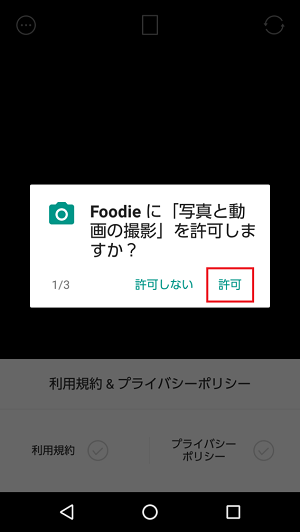
起動したら許可を求められるので、ここは全て許可して下さい。

利用規約とプライバシーポリシーを、それぞれタップして準備完了です。
実際に撮影してみよう
それでは実際に撮影してみましょう。
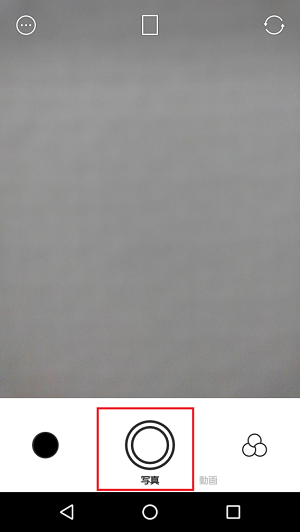
撮影方法は通常のカメラと同じなので、画面下部の二重丸の箇所をタップで撮影できます。
撮影するフィルターを変えてみよう
ただ撮影するだけでは、せっかくのFoodieアプリがもったいないので
撮影するフィルターを変えてみましょう。
撮影の画面で二重丸のシャッターの右の箇所をタップすると、撮影するフィルターを切り替える事ができます。
様々なモードがありますが、ここでは実際に撮影してみた写真を比較してみたいと思います。
順にロマンティック(RO2)

デリシャス(YU1)

プレーン(PL1)

フレッシュ(FR2)

同じ写真でも色合いが変わるので見た印象はガラリと変わります。
もちろん、これ以外にもフィルターは数多く存在するので、実際に利用する際にはそれぞれの被写体に合ったモードを選んでいくことになるでしょう。
無音カメラを使ってみよう
飲食店などで撮影しようとしたらシャッター音が鳴って周りから変な目で見られた…
そんな経験から撮影を敬遠しがちな方にオススメなのが無音カメラ。
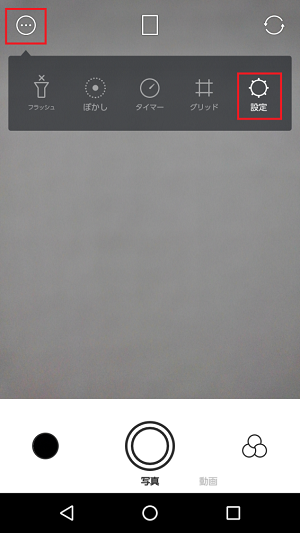
Foodieアプリを起動し画面左上のメニューをタップし、設定をタップして下さい。
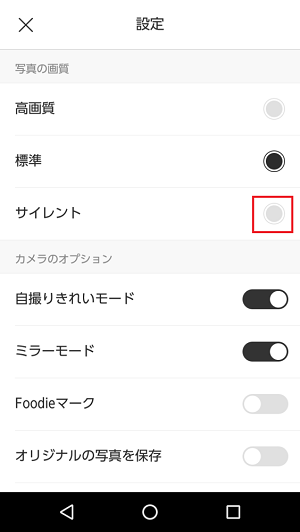
後は写真のように、写真の画質をサイレントに変更すれば無音カメラの設定は完了です。
後は通常通り撮影するだけ、簡単に無音で撮影できます。
普段、使う時でもシャッターを鳴らさず撮影したい時には良いかもしれません。
無音カメラを使う時の注意
無音カメラを使うときには注意事項が二点あります。
まず一つ目は無音カメラでも十分画質は良いので、そこまで気にする必要はありませんが
無音カメラと高画質モードは両立できず、どちらか一方のみ選べる事は注意が必要です。
二点目は言うまでもありませんが、撮影禁止のお店も多数存在しているという事です。
無音カメラならバレないだろうと勝手に撮影して、後々トラブルにならないよう撮影しても良いか
一言確認しておきましょう。
普通のカメラアプリよりもオススメできるアプリ
Foodieは無料で利用できますし、面倒な会員登録等も不要ですぐに使えます。
写真撮影のフィルター設定に自身がない方はもちろん、無音カメラが使いたい方にもオススメです。
SNSで見栄えの良い写真を撮影して『いいね!』が欲しい方はもちろんですが
フィルターを使って色んな写真撮影を楽しんでみたい方も
普通のカメラアプリではなくFoodieを使ってみてはいかがでしょうか?

